O Windows é um ótimo sistema, porém não é sem bugs que estragam a experiência do usuário, como o erro x800F0988. Devido a essas desvantagens, este tutorial foi criado, para que você possa pelo menos corrigir um aprendendo como corrigir o erro 0xd0000034 do Windows Update.
E é que, embora o sistema operacional da janela sempre avise o nome do seu erro, ele nunca fornece uma solução, por isso torna-se imperativo criar guias como este para que as pessoas comuns possam risolvere gli errori sem ter que pagar um técnico.
Vale ressaltar que antes de iniciar é necessário atualizar o Windows para a versão mais recente disponível, ou comprar a licença na loja (caso você não tenha uma versão original), pois será necessário que o sistema esteja atualizado data possível.
Como corrigir o erro do Windows Update 0xd000034?
Agora, para você poder corrigir o erro 0xd000034 do Windows Update, há muitas maneiras ou soluções, mas os que você verá abaixo são os mais eficazes e os menos complicados.
Para obter o primeiro deles, você precisa ir ao console CMD do seu PC, você faz isso abrindo a inicialização do Windows e digitando CMD no mecanismo de pesquisa, quando aparecer uma opção com o mesmo nome, clique com o botão direito do mouse e execute-o como um administrador.
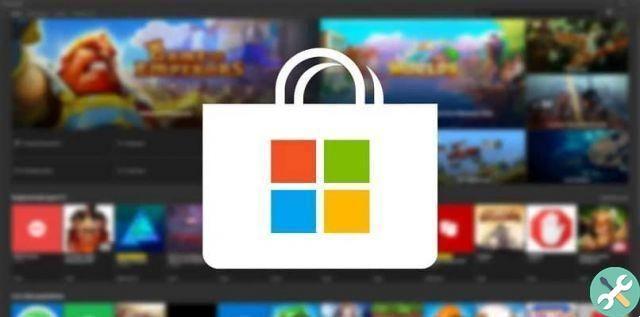
Esta ação abrirá a janela CMD, dentro escreva o seguinte: SC config wuauserv start = auto, então pressione enter. Em seguida, digite SC config bits start = auto e pressione a tecla Enter novamente.
Uma vez feito, coloque SC config cryptsvc start = auto e aperte enter como antes, então coloque SC config trustedinstaller start = auto e aperte enter, para terminar digite exit e aperte enter pela última vez.
No final, tudo o que resta é reiniciar o PC e pronto. Com isso, você já poderá corrigir o erro do Windows Update 0xd000034 e você poderá usar e atualizar o que quiser como de costume. Deve-se notar que cada uma das combinações acima deve ser colocada como está e como está escrita para que funcione.
Outra solução para o erro maligno!
Com o acima, tudo deve estar pronto, mas caso não esteja, você terá que usar essa outra solução para que seu erro fique no passado e nunca mais ocorra.
Para começar com esta solução, você precisa primeiro abrir a inicialização do Windows e pesquise na barra: solução de problemas (dependendo do idioma do seu PC, pode ser necessário colocá-lo em inglês).
Depois de encontrá-lo, abra-o, o que abrirá uma janela com o solucionador, na qual haverá muitas opções para escolher, clique no chamado "Atualização do Windows".

Esta ação abrirá um botão ali mesmo, isso permitirá que você execute rapidamente o solucionador tocando nele, faça-o. Com isso, este programa fará uma varredura completa do seu PC e não apenas mostrará qual é o problema, mas também permitirá que você corrigi-lo automaticamente.
E voila, com isso você sabe como corrigir o erro 0xd000034 do Windows Update, então você realmente não tem mais nada a fazer aqui, basta ir ao seu PC e corrigir o erro.
Lembre-se de que, do jeito que está, há muito mais problemas com Atualização do Windows, então não faria mal procurar informações sobre esse problema, por exemplo, você deve investigar: Como corrigir o erro de atualização 0x800F0986 ?, que é um erro semelhante ao que você acabou de ver.
Ou mesmo, você pode descobrir como corrigir o erro de atualização do Windows quando ele não for atualizado, pois com as informações que saem, você nunca ficará no limbo se ocorrer um erro.


























